Dacă încercați să vă dați seama cum să porniți televizorul Sony fără a utiliza o telecomandă, ați ajuns la locul potrivit. În acest articol, vă vom ghida prin procesul de pornire a unui televizor Sony, indiferent de modelul fără telecomandă.
îți poți schimba numele în overwatch

Localizarea butonului fizic
Se pare că pornirea unui televizor Sony fără telecomandă nu trebuie să fie o bătaie de cap.
În primul rând, va trebui să vă examinați televizorul și să determinați unde se află butonul de pornire. Televizoarele Sony vin în diferite modele, fiecare având un buton de pornire situat într-o locație diferită. Dar majoritatea modelelor au, în general, butoanele de pornire pe spatele ecranului sau în partea de jos. De obicei, butonul de pornire se află între butonul de creștere a volumului și butonul de reducere a volumului și este marcat cu o pictogramă de pornire. La alte modele, butonul ar trebui să fie lângă sigla Sony.
Dacă nu v-ați dat seama unde este butonul de pornire al televizorului dvs., citiți manualul sau găsiți-l online pe acesta pagină .
Pentru a porni un televizor Sony fără a folosi o telecomandă, urmați acești pași.
- Identificați butonul de pornire de pe televizor.

- Apăsați și mențineți apăsat butonul timp de cel puțin trei secunde.

- Acum ar trebui să vedeți că ecranul dvs. este pornit.

Pentru a opri un televizor Sony fără telecomandă, apăsați și mențineți apăsat butonul de pornire timp de cel puțin trei secunde până când televizorul se oprește.
De asemenea, puteți controla volumul televizorului fără a utiliza o telecomandă. Pentru a face acest lucru, apăsați butonul plus pentru a crește volumul și butonul minus pentru a-l micșora.
Pornirea unui televizor Sony folosind aplicația Google Home
Pentru a evita orice inconvenient care ar putea apărea din pierderea unei telecomenzi, cel mai bine este să aveți un plan de rezervă bun. Aveți televizorul dvs. Sony conectat la dvs Asistent Google vă va ajuta să vă operați televizorul din confortul telefonului.
Veți putea să porniți televizorul, să vizionați emisiunile preferate în aplicațiile de streaming și multe altele.
Pentru a începe să utilizați Asistentul Google pentru a porni televizorul, va trebui să vă conectați televizorul la aplicația Google Home de pe telefon. Iată cum să parcurgeți procesul.
- Porniți televizorul și deschideți ecranul „Chromecast”.

- Pe telefonul tău, lansează Google Home .
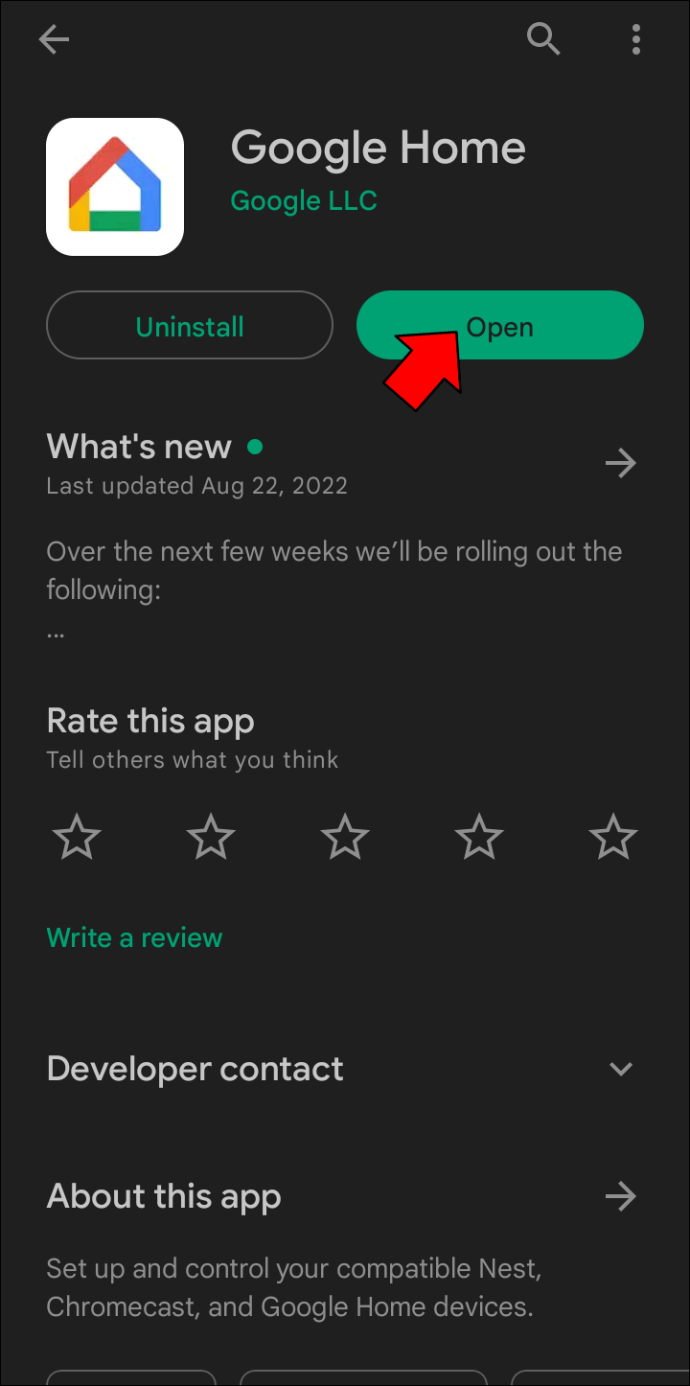
- Faceți clic pe pictograma „Adăugați” din partea dreaptă sus a ecranului.
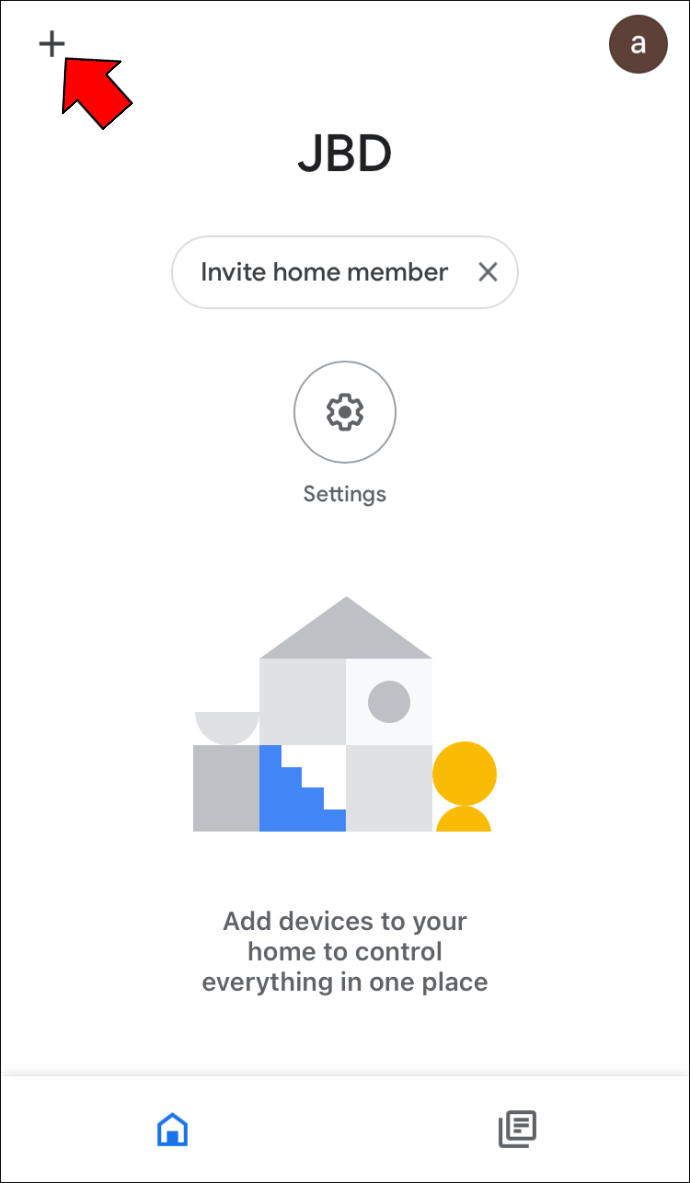
- Accesați „Configurați dispozitivul” și alegeți opțiunea „Dispozitive noi”.
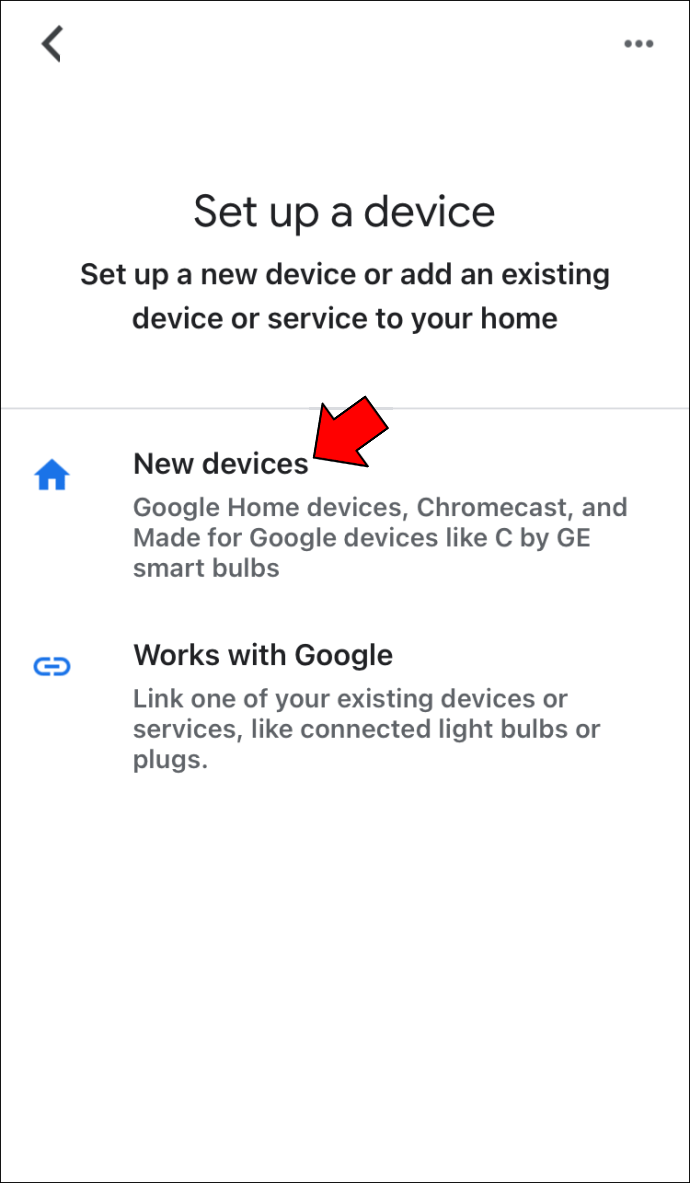
- Permiteți aplicației câteva secunde să vă detecteze televizorul. Odată ce dispozitivul este detectat, atingeți butonul „Următorul”.
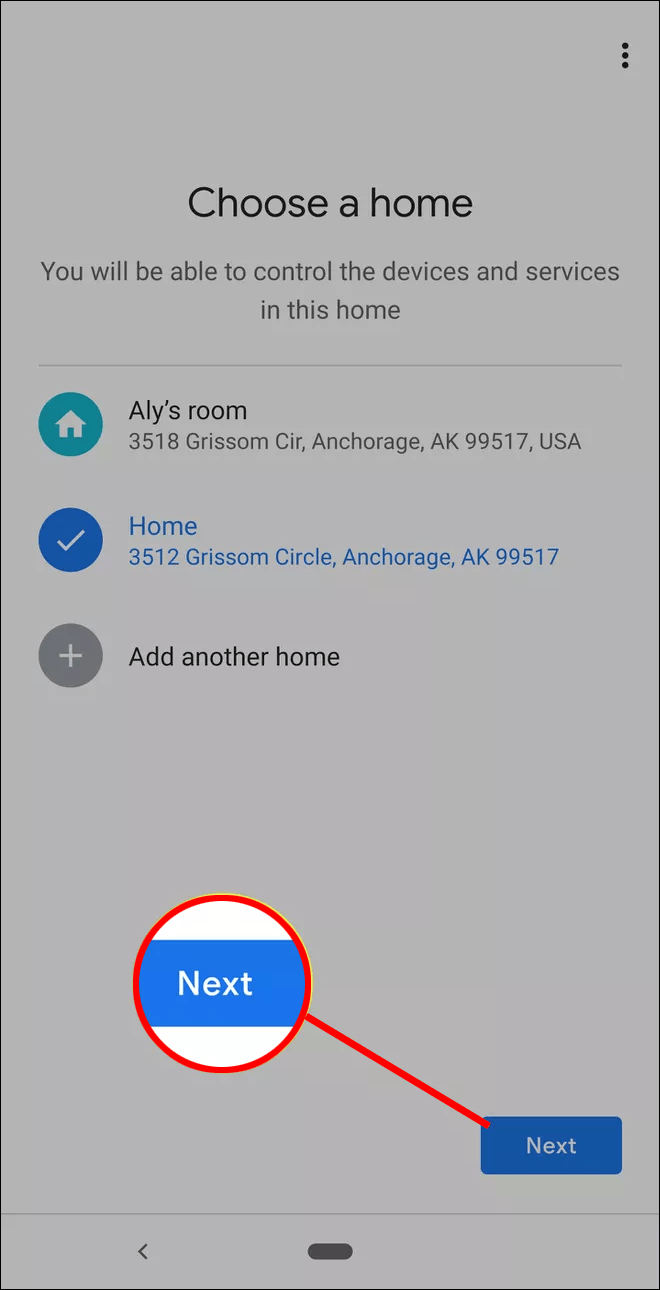
- Verificați dacă codul aplicației dvs. Google Home se potrivește cu cel de pe ecranul televizorului și selectați butonul „Da”.
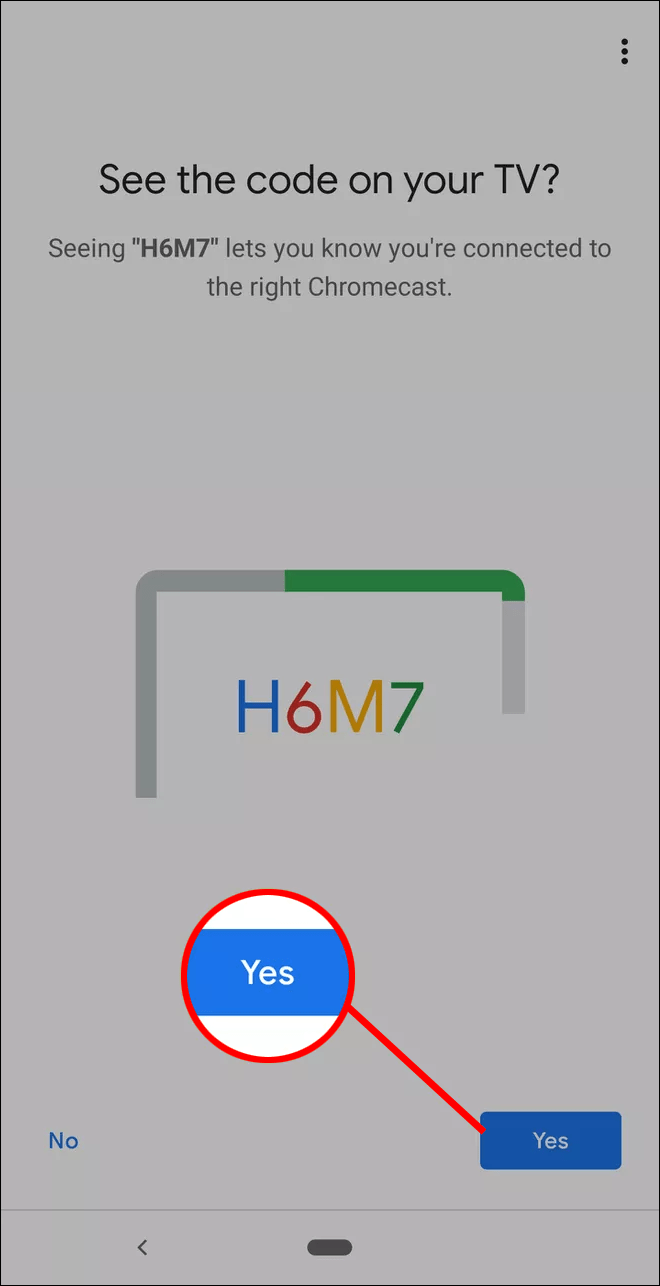
- Urmați expertul pentru a vă conecta Chromecastul la rețeaua Wi-Fi de acasă.
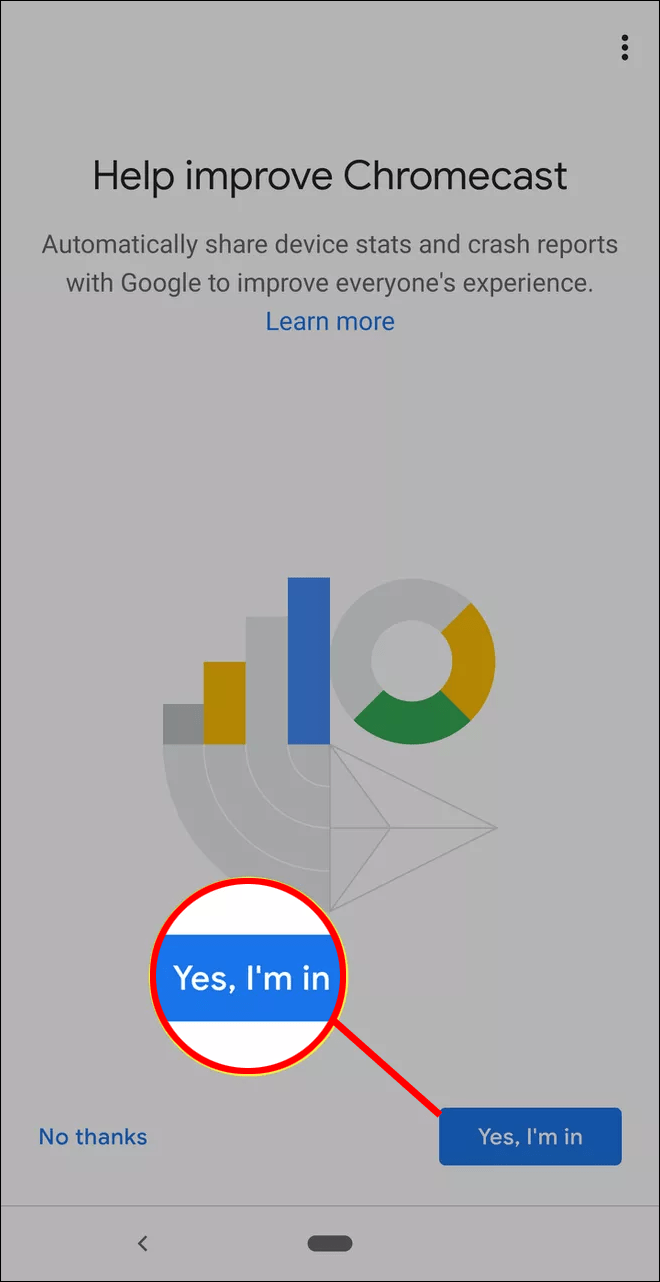
Acum că aveți cele două dispozitive conectate, puteți începe să utilizați comenzi vocale pentru a efectua diferite operațiuni pe televizorul dvs. Sony fără a avea nevoie de o telecomandă. Și da, asta include și pornirea televizorului.
Pentru a porni televizorul Sony folosind aplicația Google Home, puteți spune comenzi precum „Hei, Google, porniți televizorul” sau „Ok, Google, porniți televizorul” și aproape orice în acest sens. Rețineți că Google Assistant este alimentat de inteligență artificială. Deci, programul este suficient de inteligent pentru a recunoaște ce vrei să spui. Gândește-te la asta ca la a cere unei persoane reale să pornească televizorul pentru tine.
Dacă comenzile de mai sus nu funcționează, atunci modelul dvs. de televizor Sony nu acceptă încă funcția.
Poate că nu aveți nevoie de o telecomandă pentru a vă controla televizorul până la urmă
Televizoarele Sony moderne au un design minimalist, ceea ce le face să se bazeze prea mult pe o telecomandă. Din fericire, pierderea telecomenzii televizorului nu echivalează cu lipsa televizorului. Pur și simplu apăsați și mențineți apăsat butonul de pornire până când televizorul pornește și continuați să vă bucurați de timpul TV. De asemenea, puteți să mergeți cu un pas mai sus și să vă conectați televizorul la un asistent online, cum ar fi Google Assistant sau Alexa, pentru a începe să-l porniți folosind vocea.
Sperăm că acum puteți porni televizorul Sony fără telecomandă.
Ți-ai pierdut vreodată telecomanda televizorului Sony? Cum ați navigat pe dispozitiv înainte de a găsi un înlocuitor? Vă rugăm să ne împărtășiți experiența dvs. în secțiunea de comentarii de mai jos.









